Cómo crear un usuario con privilegios de administrador en Linux
Si eres un administrador de sistemas Linux, probablemente te encuentres luchando por mantener todo en orden todos los días. Hay mucho por hacer y hacerlo teniendo en cuenta la seguridad hace que la tarea sea aún más desafiante. Es por eso que delegas tareas a los administradores bajo tu mando. Después de todo, si intentas hacerlo todo tú mismo, eventualmente cometerás un error y los errores pueden ser desastrosos en el mundo empresarial de hoy en día. Creas nuevos usuarios en tus servidores Linux y permites que esos administradores hagan su trabajo.

El problema es que cuando creas un nuevo usuario, ese usuario no tiene privilegios de administrador. ¿Qué haces? Permíteme mostrarte. De hecho, voy a guiarte a través del proceso de crear un usuario listo para sudo en Linux con solo unos pocos comandos rápidos. Demostraré esto tanto en Ubuntu Server 20.04 como en CentOS 8, por lo que deberías poder realizar la tarea sin importar qué distribución estés utilizando.
Lo que necesitarás
- Una instancia de Linux en funcionamiento
- Un usuario con privilegios de sudo
Cómo crear un usuario sudo en Ubuntu Server
Primero, demostraremos cómo se hace esto en Ubuntu Server. Aquí, puedes encargarte de crear el usuario con solo dos comandos. El primer comando creará el nuevo usuario:
sudo adduser NOMBRE_USUARIO
Donde NOMBRE_USUARIO es el nombre del usuario que deseas agregar.
El comando adduser no solo te pedirá que crees una contraseña para el usuario, sino que también te pedirá que ingreses los siguientes detalles (opcionales):
 Protección antivirus en línea: McAfee Clinic lleva la seguridad de tu PC al siguiente nivel
Protección antivirus en línea: McAfee Clinic lleva la seguridad de tu PC al siguiente nivel- Nombre completo
- Número de habitación
- Teléfono del trabajo
- Teléfono de casa
- Otro
El comando adduser también creará automáticamente el directorio de inicio del nuevo usuario, por lo que no tienes que preocuparte por eso.
Una vez creado el nuevo usuario, es hora de otorgarle los derechos de sudo. Para esto, usaremos el comando usermod de la siguiente manera:
sudo usermod -aG sudo USUARIO
Donde USUARIO es el nuevo nombre de usuario.
Acabas de crear un nuevo usuario y le has dado privilegios de sudo en Ubuntu Server.
Cómo crear un usuario sudo en CentOS
Aquí debemos tomar un paso adicional. Primero, creamos el usuario con el siguiente comando:
 Cómo proteger tu computadora de los virus: métodos y consejos
Cómo proteger tu computadora de los virus: métodos y consejossudo adduser -m USUARIO
Donde USUARIO es el nombre de usuario que se agregará. Incluimos la opción -m para asegurarnos de que se cree el directorio de inicio junto con el usuario.
A continuación, necesitamos establecer la contraseña para el usuario. Sin embargo, vamos a establecer la contraseña de manera que el usuario tenga que cambiarla en su primer inicio de sesión. Para hacer eso, primero debemos establecer una contraseña inicial con el comando:
sudo passwd USUARIO
Donde USUARIO es el nuevo nombre de usuario que creamos.
Esto te pedirá que escribas y verifiques una nueva contraseña. Una vez que hayas establecido eso, puedes expirar la contraseña con el comando:
 ¡Defiéndete! Protege tu seguridad en línea contra amenazas críticas
¡Defiéndete! Protege tu seguridad en línea contra amenazas críticassudo passwd --expire USUARIO
Donde USUARIO es el nuevo nombre de usuario que creamos.
Finalmente, otorgamos al usuario privilegios de administrador con el comando:
sudo usermod -aG wheel USUARIO
Donde USUARIO es el nuevo nombre de usuario que creamos.
¡Y eso es todo! Has creado un nuevo usuario y le has dado privilegios de sudo tanto en Ubuntu como en CentOS. Ahora solo tienes que esperar que esos usuarios utilicen sudo con precaución.
 Protege tus contraseñas con PAM: Tu aliado para la seguridad
Protege tus contraseñas con PAM: Tu aliado para la seguridadCómo quitar los derechos de sudo
Si descubres que uno de tus administradores no está utilizando sudo de acuerdo con tus políticas, es posible que debas quitarle sus derechos. Para hacerlo, editarás el archivo /etc/group y eliminarás su nombre de la entrada sudo o wheel. Para hacerlo, ejecuta el siguiente comando:
sudo nano /etc/group
Recorre ese archivo en busca de la entrada sudo (Ubuntu) o wheel (CentOS) (Figura A). Cuando lo encuentres, deberías ver el nuevo usuario en esa línea. Elimínalo, guarda y cierra el archivo, y ese usuario ya no tendrá privilegios de sudo.
Figura A:
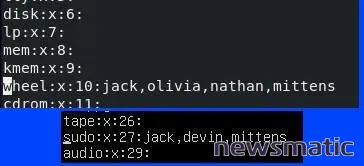
Y eso es todo lo que necesitas saber para crear nuevos usuarios con privilegios de administrador en Linux.
 Cómo configurar un servidor VPN para hacer conexiones a través de firewalls
Cómo configurar un servidor VPN para hacer conexiones a través de firewallsSuscríbete al canal de YouTube de Newsmatic’s How To Make Tech Work para obtener los últimos consejos tecnológicos para profesionales empresariales de Jack Wallen.
- Ciberseguridad y ciberataques: Cobertura imprescindible (Newsmatic en Flipboard)
En Newsmatic nos especializamos en tecnología de vanguardia, contamos con los artículos mas novedosos sobre Seguridad, allí encontraras muchos artículos similares a Cómo crear un usuario con privilegios de administrador en Linux , tenemos lo ultimo en tecnología 2023.

Artículos Relacionados